Плагины для браузеров
SaveFrom.net
Помимо сайта, существует одноименный плагин для веб-обозревателей. Работает плагин почти со всеми ходовыми браузерами. После установки расширения, на сайте YouTube, под каждым видео (рядом с кнопкой «Подписаться») появится пиктограмма SaveFrom. Нажав на неё, вы сможете скачать видеозапись (перед этим выбрав формат и качество ролика).
Аналогичное расширение, но работающее только с веб-обозревателем Opera.
Ещё один плагин, позволяющий скачивать видеоролики. Расширение является эксклюзивом для браузера Chrome.
Video DownloadHelper
С помощью этого расширения вы можете скачивать абсолютно любую видеозапись (то есть, не только из YouTube). Работает только в Firefox.
ClickToPlugin (Safari)
Полноценное приложение, направленное на увеличение производительности. Работает плагин по принципу замены flash-плеера на HTML 5. Скачать видео можно вызвав контекстное меню. Затем выбирайте пункт «Download Video».
Automator
Для полноценной работы приложения требуется установить Python. Затем загрузите скрипт и запустите его через Automator.
Как запустить скрипт:
- Скачайте Python и Automator. Установите приложение.
- Введите следующие команды:
- sudo curl https://yt-dl.org/downloads/2015.12.23/youtube-dl -o /usr/local/bin/youtube-dl
sudo chmod a+rx /usr/local/bin/youtube-dl.
- Откройте утилиту Automator и выберите «Запустить shell-скрипт».
- Ниже скрипта введите следующее:
- cd ~/Downloads
/bin/youtube-dl «$@».
- Сохраните проект.
Теперь, когда вы создали собственный скрип, идет следующий этап:
- Откройте сайт YouTube и выберите нужный ролик.
- Кликните два раза по адресной строке (на странице видеозаписи).
- Затем откройте меню «Службы» и кликните по созданному заранее скрипту.
Скачанные видеозаписи сохраняются в папке «Загрузки».
Как скачать видео с сайта
К счастью для всех нас есть добрые люди, которые сделали супер-сервис SaveFrom.net, который умеет скачивать видео с большинства популярных ресурсов, таких как YouTube, RuTube, ВКонтакте, Одноклассники, Facebook и многих других. Раньше он плохо скачивал с Vimeo, но теперь и с ним проблем не замечаю. Самое примечательное то, что не нужно устанавливать никаких программ.
Принцип работы простой:
1. Копируем ссылку, по которой проигрывается видео, в буфер обмена

2. Вставляем в поле ввода ссылку, нажимаем «Скачать» и получаем прямые ссылки на видео-файл
3. Скачиваем видео-файл обычным способом с помощью правой кнопки мышки
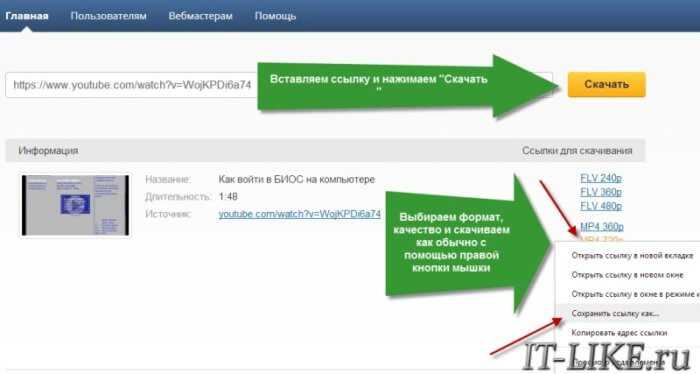
Прямые ссылки на видео есть в разных форматах, которые отличаются для разных видео: MP4, FLV, WebM, 3GP. И в разном качестве (количество строчек в видео-кадре): 240p, 360p, 480p, 720p и другие. Файлы FLV весят раза в полтора больше чем остальные форматы, поэтому рекомендую выбирать MP4 или WebM.
Качество: чем больше цифра, тем лучше качество и, соответственно, больше размер файла, т.е. скачивание будет дольше идти по времени. Если на видео нет мелкого текста и качество не критично, то смело выбирайте 360p или 480p.
Но не это мне нравится в сервисе SaveFrom.net, а то, что у него имеются расширения и плагины для браузеров Google Chrome, Opera, Mozilla Firefox, Яндекс.Браузер и Safari. После установки расширения для своего браузера на сайтах тупо появляется кнопка «Скачать». Так что ничего больше и делать не надо!
Устанавливаются расширения с этой страницы http://ru.savefrom.net/user.php. Это можно сделать вручную для каждого браузера как описано на сайте, или скачать фирменную утилиту, которая установит их сама для всех найденных браузеров — рекомендую именно этот способ.
Для этого нажимаем кнопку «Скачать»
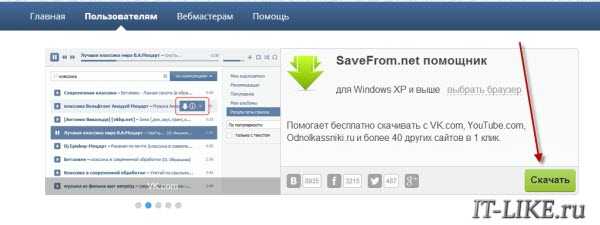
далее запускаем файл «SaveFromNetHelper-Web-Inst.exe» и следуем мастеру установки. Рекомендую не устанавливать ничего кроме плагинов для браузеров, посему оставьте только эти галочки:

И да, в процессе придётся закрыть все открытые браузеры. При успешной установке в браузерах появляются новые значки, например в Google Chrome это выглядит вот так:
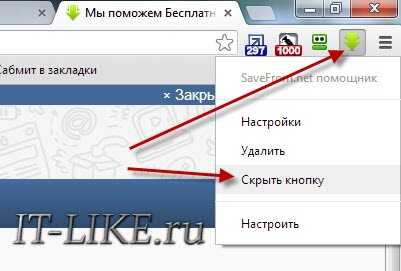
Можно нажать по значку правой кнопкой и выбрать «Скрыть кнопку» и тогда она не будет мешаться на панели, но расширение будет по-прежнему работать.
После этого открываем какой-нибудь сайт с видео и вуаля:
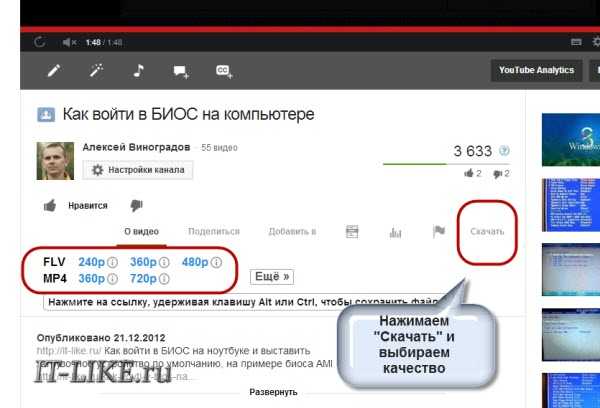
Вот так выглядит кнопка «Скачать» в ютубе. Кликаем по кнопке и раскрывается выбор форматов файла. Выбираем нужный и сохраняем его.
А вот как это работает в Одноклассниках:
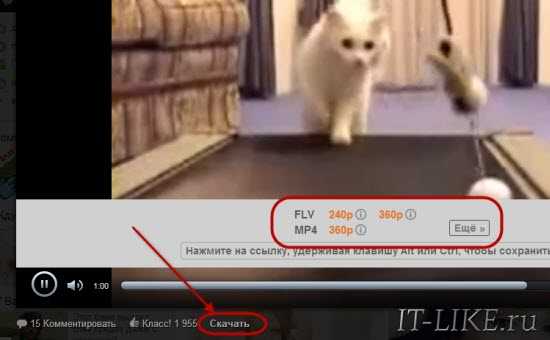
и вот ещё скриншот как скачать видео с сайта ВКонтакте:
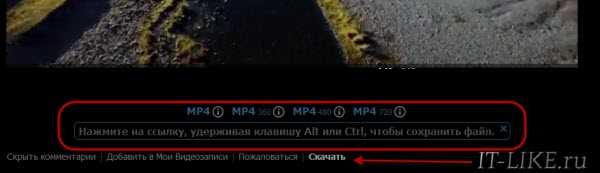
И конечно же всё это абсолютно бесплатно, без регистраций и без рекламы!
Обновлено: Изменения для Google Chrome!
Компания Google всячески борется с теми, кто качает с ютуба и помощник SaveFrom.net заблокирован для использования в Хроме. На сайте предлагается альтернативная инструкция по установке
Обратите внимание на другие способы
Программа с расширенными возможностями
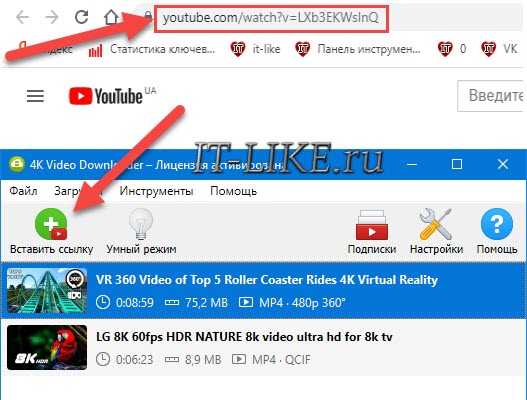
Если вы готовы немного заморочиться, то скачайте и установите программу 4K Video Downloader. Работать с ней очень легко: вам нужно скопировать ссылку на видео и нажать в программе кнопку «Вставить». В отличии от простых онлайн-сервисов, которые заточены на быстрое скачивание, 4K Video Downloader распознаёт видео в разрешении Ultra HD 4K, 8K и панорамный формат «360 градусов». Интересно, что можно выбрать контейнер итогового файла: Matroska (MKV) или MP4. Также, можно сохранить субтитры на нужном языке в специальный SRT-файл, или записать их прямо в видеофайл. Из других приятностей:
- Подписка на каналы с автоматической загрузкой новых видеоклипов
- Сохранение плейлистов и всего видеоконтента канала одним кликом
- Можно добавить в программу сразу большой список ссылок
- Поддержка 60 fps и видео HDR
- Настройка Прокси-сервера
На телефоне Андроид и Айфоне
Если на вашем телефоне андроид экран поддерживает расширение 4К, в ютубе вы сможете смотреть ролики 2160р без ухудшения качества. Так как последнее обновление позволяет это сделать без каких-либо ограничений, единственное требование – достаточно быстрый интернет.
А Если ваш смартфон не поддерживает высокое качество ???

Еще одна хорошая новость для владельцев менее технологичных гаджетов: даже если смартфон не может воспроизвести 4К-видео, вы можете просматривать такие ролики через приложение. Вы не увидите полноценное 4К, однако на вашем дисплее картинка будет выглядеть гораздо качественнее.
Подождите, а скачивать видео с YouTube — это, вообще, законно?
PixieMe / Shutterstock
Прежде чем мы покажем вам, как работает приложение, мы должны упомянуть о законности копирования видео с YouTube. Имейте в виду, что хоть YouTube не всегда может определять, скачивает ли кто-то видео с сервиса, это технически противоречит условиям использования YouTube .
Однако если вы просто скачиваете копию видео для личного, домашнего автономного просмотра, у вас, вероятно, не возникнет проблем с законом. YouTube и Google в будущем, конечно, будут пытаться расправиться с различными приложениями и веб-сайтами-загрузчиками YouTube, но имейте в виду, что до настоящего момента они никогда не делали предупреждений и не угрожали судебными исками пользователям таких приложений.
Однако помните, что, скачивая чужое видео, вы все равно потенциально нарушаете закон, а именно чьи-то авторские права. Особенно если вы после копирования чужого ролика выложите его на своем канале, запустив в эфир, или повторно загрузите в свой аккаунт, опубликовав его на канале без надлежащего разрешения правообладателя. Не забывайте, что в этом случае вы осуществляете кражу контента, защищенного авторским правом. Степень ответственности в этом случае зависит от лицензии на видео.
Большая часть контента YouTube загружается в соответствии со стандартной лицензией YouTube, что означает, что видео разрешено просматривать на YouTube только через веб-сайт или мобильное приложение. Вам не разрешается загружать, повторно загружать или ретранслировать большинство контента YouTube без согласия пользователя, загрузившего его.
Это относится к подавляющему большинству контента на YouTube. Однако использование короткого ролика/клипа, вырезанного из чужого материала для вашего собственного видео, может подпадать под рамки добросовестного использования. Лучше сначала спросить разрешения и, по крайней мере, указать в коротком ролике, кому принадлежат эти кадры. Однако первоначальный создатель (правообладатель) все равно может на законных основаниях попросить вас удалить видео, которое содержит его кадры. Особенно если вы монетизируете это видео, содержащее его кадры.
Некоторые каналы YouTube загружают свои видео по лицензии Creative Commons, которая позволяет людям свободно получать доступ, транслировать и воспроизводить свой контент без указания автора, загрузившего его. Эти видео самые безопасные для скачивания. Фильтры поиска на YouTube имеют для этого специальную опцию Creative Commons. Так что если вам нужно видео с лицензией Creative Commons, воспользуйтесь расширенным поиском.
В этом руководстве есть еще более подробное объяснение стандартной лицензии YouTube, Creative Commons и различий между ними.
Наконец, на YouTube есть премиальный контент. Скачивать такой контент даже для частного домашнего просмотра прямо незаконно. Если вы скачиваете видео, которое смотрите в рамках оплаченного тарифного плана YouTube, защищенного авторским правом, которое вы не приобрели, вы серьезно нарушаете закон. То же самое касается скачивания музыки, видеоклипов и фильмов. Мало того, многие видео вы вообще не сможете скачать сторонними приложениями.
Итак, подведем итог: скачивание видео с YouTube для частного просмотра технически противоречит правилам видеохостинга, но если вы не загружаете сохраненное видео повторно на YouTube или не делитесь/не распространяете видеоконтент без согласия правообладателя — и вы не крадете видео и музыку по подписке Премиум, — вы, вероятно, не должны опасаться, что вас привлекут за нарушение авторских прав и нарушение условий использования сервиса YouTube. Итак, получив правовую информацию, пришло время узнать, как использовать приложение 4K Video Downloader.
Как скачивать с YouTube интересное видео?
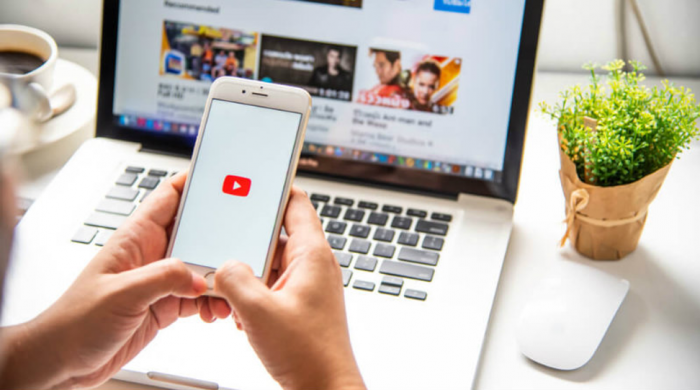
Достаточно часто возникает необходимость скачать определенный видеоролик с YouTube. Сделать это все же можно, но с помощью сторонних программ, специализированных онлайн-сервисов, расширений для браузеров и мобильных приложений.
Как скачивать видео с ютуба с помощью 3D Youtube Downloader
С помощью данной программы можно закачивать видеоролики не только с YouTube, но и с других популярных видео сервисов. Это приложение отличает то, что оно предоставляет возможность самостоятельно выбирать качество и формат загружаемого видеоролика, качает аудиодорожки и даже субтитры. Пользователи отмечают довольно простой интерфейс и быструю загрузку видеороликов, однако их конвертация осуществляется довольно медленно.
Как скачивать видео с ютуба на компьютер с помощью 4K YouTube Downloader
Это приложение позволяет скачивать видео высокого качества на компьютер настолько быстро, насколько это только возможно. С помощью этой программы также можно переносить ролики на iPad и iPhone, так как она поддерживает большую часть современных платформ: Windows, Mac OS, Linux. Достаточно просто скопировать ссылку на видеоролик и вставить ее в специально отведенную для этого строку.
Загрузка видео с ютуба с помощью ClipGrab
Еще один удобный и быстрый загрузчик видео, который может работать независимо от браузера. ClipGrab позволяет скачивать видеоролики практически со всех известных хостингов видео, а также конвертировать видео в нужный формат.
Как загрузить видео с ютуба с помощью Download Master
Данное приложение отличается своей высокой эффективностью и удобным интерфейсом. С ее помощью пользователь Windows 7 и выше может скачивать файлы абсолютно со всего интернета, будь то аудиодорожки или целые фильмы. Из особенностей можно отметить то, что этот программный продукт позволяет переносить незаконченные загрузки с одного компьютера на другой.
Загрузка видео с youtube с помощью GetVideo
Эту программу можно установить не только на компьютеры, но и на мобильные устройства, работающие под управлением операционной системы Android. GetVideo неплохо справляется со своей основной задачей, хоть и не является рекордсменом в плане функционала. От множества конкурентов это приложение отличает то, что оно позволяет скачивать видео и из социальных сетей, таких как ВКонтакте или Одноклассники и т.д.
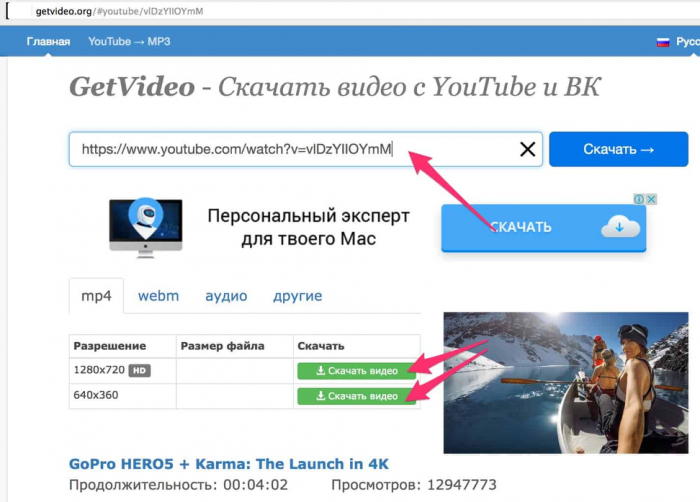
Как качать с ютуба видео на компьютер с помощью Ummy Video Downloader
Инструмент, предназначенный исключительно для владельцев компьютеров от Apple. Возможности те же, что и у похожих приложений для Windows – быстрая загрузка видеороликов или аудиодорожек из YouTube и удобный пользовательский интерфейс. С помощью этого приложения можно скачать с YouTube целый плейлист с любимыми треками.
Как скачать видео с youtube на компьютер с помощью Videoder
Пользователи мобильных Android-устройств могут скачивать видеоролики и музыку с помощью приложения Videoder. Помимо того, что оно загружает файлы в высоком качестве, пользовательский интерфейс совершенно не нагружен рекламой. Это основная фишка разработчиков – бесплатное и удобное приложение без надоедливой рекламы, что может быть лучше?
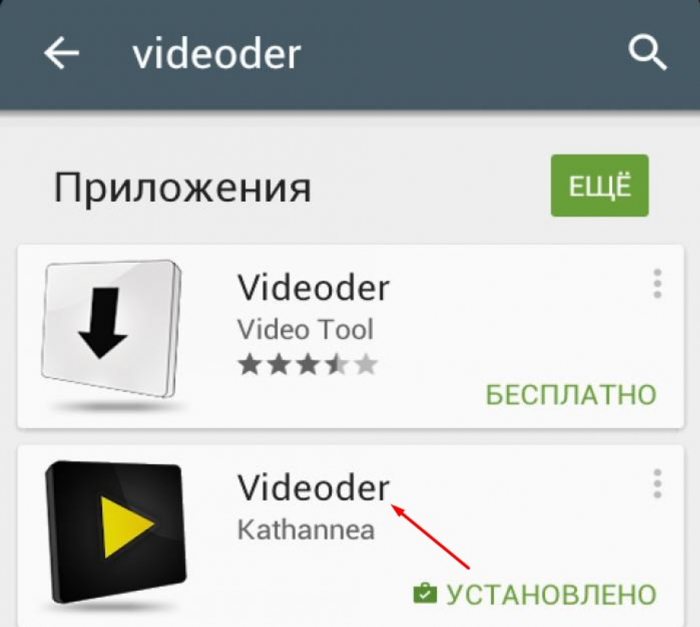
Как можно скачать видео с ютуба с помощью YouTube Downloader и Youtube Downloader HD
Еще один «качатель» для Android, который позволяет скачивать видеоролики в высоком качестве и нужном формате. Весь процесс загрузки происходит всего в три шага: копируем ссылку на нужное видео, вставляем его в специально отведенную строку и нажать «Скачать»! Youtube Downloader HD позволяет скачивать видеоролики даже в качестве 1080p. Есть небольшой минус – программа доступна не во всех странах.
Как копировать с ютуба интересное видео с помощью YouTube-DLG
Не самая популярная, но все же интересная разработка с простым пользовательским интерфейсом, предназначенная для операционных систем Windows и Linux, которая позволяет скачивать видео не только с YouTube, но и с других платформ. Из особенностей – одновременная загрузка сразу нескольких файлов, возможность скачивать субтитры и плейлисты, полноценная поддержка самых разнообразных форматов.
Как записать видео с ютуба с помощью Zasasa Youtube
Позволяет скачивать видеоролики и аудио треки с крупнейших видео хостингов мира и даже из некоторых социальных сетей, таких как Instagram,. Помимо того, что это довольно немолодое приложение поддерживает все действительно востребованные возможности для загрузки видеороликов, с его помощью можно скачивать файлы и с Mail.ru. Также необходимо отметить, что это приложение работает только на операционной системе Windows.
Приложения для Android
Загрузчики видео для Android очень похожи друг на друга, поэтому если выбранное приложение не заработало на вашем мобильном устройстве, смело ставьте другое. Ведь все они делают одно и то же.
Однако учтите, что из-за ограничений, налагаемых компанией Google, приложения из Google Play Store не могут качать видео с YouTube. Для этой задачи рекомендуем воспользоваться мобильной версией одного из сайтов, указанных в первой части статьи.
Загрузчик видео
Загрузчик видео — приложение для Android, которое поддерживает скачивание со всех популярных сайтов. Оно русифицировано и полностью бесплатно, хотя и содержит рекламу.
По своей сути «Загрузчик видео» — это продвинутый браузер. Он обнаруживает расположенные на странице видеоролики и дает возможность их загружать. Пользователю нужно лишь вставить в адресную строку ссылку на видео и нажать на кнопку, которая появится на экране. Благодаря такой простоте «Загрузчиком видео» охотно пользуются новички.
Возможности «Загрузчика видео»:
- поддержка большого числа сайтов;
- выбор качества файла;
- возможность сохранения на карту памяти;
- управление закачками;
- встроенный блокировщик рекламы.
Video Downloader
Video Downloader — приложение, аналогичное предыдущему. Также бесплатное, также с рекламой, также русскоязычное. Небольшие отличия заключаются в дизайне — здесь есть ночной режим, и в интерфейсе — в нем присутствуют кнопки для быстрого доступа к Facebook, Twitter, YouTube и другим популярным источникам видео.
Возможности Video Downloader:
- быстрый доступ к популярным сайтам с видео;
- добавление пользовательских закладок для быстрой загрузки;
- выбор качества скачиваемого ролика;
- встроенный музыкальный проигрыватель;
- поддержка скачивания аудио;
- сохранение на карту памяти;
- возможность поделиться скачанным по Wi-Fi.
Video downloaded master
Video downloaded master – самая простая из представленных «качалок» видео. У нее даже нет настроек — просто адресная строка.
Программа бесплатна, не русифицирована и содержит рекламу. Принцип ее использования ровно тот же, что и у аналогов: открываете ссылку с видео и нажимаете на кнопку скачивания.
Возможности Video downloaded master:
- скачивание видео со множества популярных источников;
- поиск по популярным видеохостингам;
- выбор качества скачиваемого видео;
- быстрый доступ к папке со скачанным;
- поддержка файлов более 2 Гб;
- фоновая работа.
Чтобы быть во всеоружии, рекомендуем иметь под рукой несколько из рассмотренных в обзоре приложений или сервисов. Если одна программа не может скачать выбранный ролик — другая выступит в качестве подстраховки.
Как опубликовать
Для авторов важно публиковать качественный контент, так как это влияет на ранжирование и продвижение каналов. Перед тем, как залить 4к на ютуб, убедитесь, что картинка не только обладает соотношением 4096*2160, но и соответствует
Перед тем, как залить 4к на ютуб, убедитесь, что картинка не только обладает соотношением 4096*2160, но и соответствует .
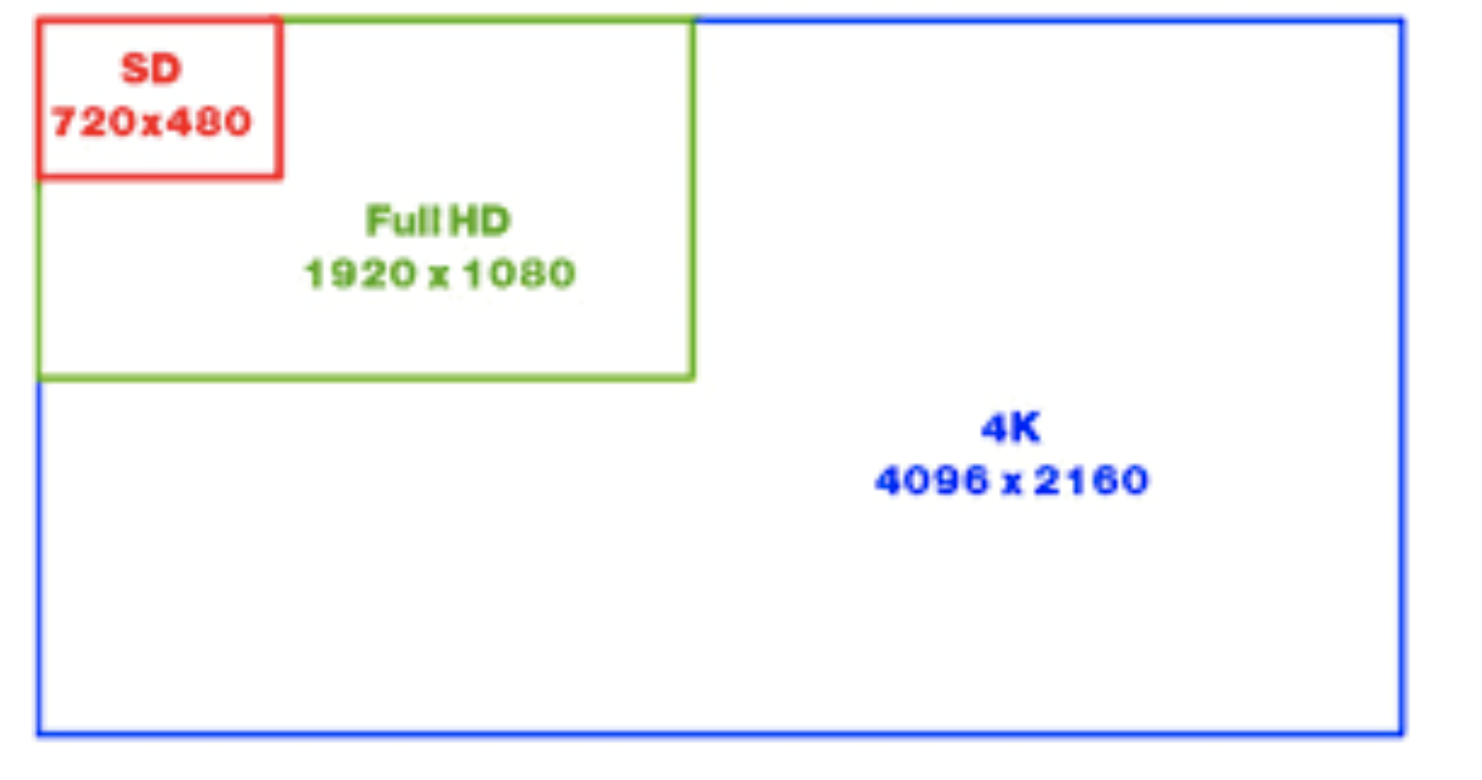
Чтобы выложить ролик, важно учитывать следующие моменты:
загрузка может занять достаточно продолжительное время, в зависимости от продолжительности ролика и битрейта;
!!! Внимание !!!
- Сразу после публикации ролик можно будет просмотреть только в обычном качестве 720р !!!
- Другие варианты просмотра в более высоком качестве появятся тогда, когда завершится обработка видео на сайте
Советы:⇓
Важно: каналы, которые имеют до 3000 просмотров, кодируются кодеком vp01, в процессе обработки значительно сжимается битрейт (более раскрученные каналы кодируются vp09). Бороться с этим достаточно сложно, самый действенный способ – рендерить ролик в 4К
Если вы снимаете видео на мобильный – измените настройки камеры. Большинство современных смартфонов позволяют установить 4K30FPS
Бороться с этим достаточно сложно, самый действенный способ – рендерить ролик в 4К. Если вы снимаете видео на мобильный – измените настройки камеры. Большинство современных смартфонов позволяют установить 4K30FPS.
Как скачать
Если вы интересуетесь, как загрузить видео, опубликованное на ютуб в 4к без потери качества, для этого необходимо установить дополнительное ПО. Обычные онлайн загрузчики с такой задачей, как правило, не справляются. Список наиболее удобных программ:
- – умеет загружать видеоролики и музыку с ютуба, фейсбука, твича и многих других платформ. Если нужно, сохраняет вместе с субтитрами и конвертирует в другие форматы. Программа платная, но есть бесплатный пробный период.
- – бесплатная программа, имеет встроенный видеоплеер и конвертер. Может качать одновременно несколько файлов, а также выбирать очередность загрузки. Разработчики заявляют о высокой скорости.
- Airy – небольшой удобный бесплатный загрузчик с возможностью выбора разрешения до 4К и формата.
- WinX YouTube Downloader – быстрый и удобный хзагрузчик видео с ютуба и других платформ.
- Gihosoft TubeGet – бесплатный продукт, поддерживает скачивание во всех доступных разрешениях, а также сохраняет музыку и плейлисты целиком.
https://youtube.com/watch?v=_4A7isxNLC0
Все эти программы работают примерно одинаково. Если вы хоть раз пользовались онлайн загрузчиками (например, savefrom), для вас не составит труда разобраться и с таким софтом. Для начала программу необходимо скачать и установить на ПК. После запуска нужно скопировать ссылку на видео с ютуба и вставить ее в программе. Далее выбираем путь на компьютере, куда будет сохранен файл, и запускаем скачивание.
Для чего скачивать видео 4K из интернета и сохранять на компьютер?
Перед любым пользователем YouTube или подобных ему сервисов интернета рано или поздно встает вопрос сохранения понравившихся фильмов или видеоклипов в разрешении Ultra HD 4K или хотя бы Full HD (1080P) к себе на компьютер. Рассчитывать на то, что понравившийся ролик будет размещен на том или ином видео хостинге вечно для онлайн просмотра, сегодня не приходится.
Но иногда хочется оставить у себя тот или иной материал, чтобы пересматривать его позже или поделиться с друзьями. Плюс скачивание видео в оффлайн полезно в том случае, если едете куда-то за границу, и хочется на досуге посмотреть любимый сериал. Но как известно, пакеты мобильного интернета за рубежом стоят очень дорого, а по телевизору в отеле смотреть нечего. Поэтому целесообразно скачать с того же Ютуба целый плейлист и смотреть без доступа в интернет.
А вы скачиваете видео или смотрите онлайн?
Скачиваю 54.24%
Смотрю онлайн 23.73%
По ситуации 22.03%
Проголосовало: 59
В виде веб-приложений и дополнений к браузерам
Когда нужно быстро скачать одно-два видео или вы загружаете что-то с YouTube раз в месяц, то скачивать и тем более покупать специализированное приложение совсем не хочется. Можно воспользоваться веб-сервисом или расширением для браузера с аналогичной функциональностью. Они полностью закрывают потребности 90% пользователей, желающих скачать что-то с видеохостинга Google.
yt1s.com
Один из лучших сервисов для загрузки роликов с YouTube. Абсолютно бесплатный и максимально простой в освоении. Интерфейс yt1s представляет собой поисковую строку, аналогичную той, что можно найти в браузере или на сайте YouTube. Можно воспользоваться ею для поиска видео или для вставки ссылки на конкретный ролик.
После того, как подходящее видео будет найдено, нужно нажать на кнопку Convert, выбрать подходящий формат ролика и дождаться окончания загрузки. Сервис позволяет скачивать ролики в форматах MP4, MP3 и 3GP без ограничений.
Особенности yt1s
- Поддержка всех ключевых операционных систем.
- Отсутствие лимитов на количество загружаемых видео.
- Поддержка облачных сервисов для быстрой загрузки видео напрямую в Google Drive или Dropbox.
- Большой выбор форматов для загрузки.
- Нет необходимости в регистрации или загрузке приложения на компьютер.
y2mate
Более продвинутый аналог yt1s. Он работает с большим числом форматов. При этом принцип работы этого приложения идентичен. Чтобы что-то скачать, нужно найти ролик через встроенную поисковую строку, либо вставить ссылку на видео, которое нужно скачать. Все. Остальное дело техники. Остается нажать на кнопку Download и дождаться завершения загрузки.
Услуга предоставляется бесплатно. Регистрироваться и что-то качать на компьютер не требуется. Ограничений на скорость загрузки и количество видео тоже отсутствует.
Особенности y2mate
- Позволяет скачивать видео не только с YouTube, но и других видеохостингов, включая Vimeo и Dailymotion.
- Позволяет загружать ролики из социальных сетей.
- Предлагает большое количество форматов, включая MP4, M4V, MP3, WEBM и прочие.
- Быстро конвертирует видео в файл с нужным расширением.
- Отдельно предоставляет доступ к конвертеру видео с YouTube в аудиодорожку.
SaveFrom.net
Популярный сервис, который может работать и как веб-приложение (в духе yt1s и y2mate), и как расширение для браузера. Большинству пользователей SaveFrom.net известен именно как дополнение к Chrome и Firefox.
Главное преимущество этой утилиты — тесная интеграция с интерфейсами видеохостингов. После установки дополнения в браузер, под каждым роликом в сети будет появляться зеленая кнопка Download. Нажав на нее, можно выбрать формат и качество ролика, и затем начать загрузку.
Особенности SaveFrom.net
- Встроен в некоторые браузеры (Яндекс.Браузер, например).
- Дает возможность скачивать видео прямо с вкладки браузера, где вы его смотрите. Нет необходимости посещать сторонние ресурсы.
- Интегрируется в любой популярный браузер, включая Safari для macOS.
- Встраивается в популярные соцсети, включая Facebook, VK, TikTok и Twitter.
Плагины для браузера
Скачивание видео с Ютуба при помощи сторонних сервисов удобно, но гораздо удобнее вести приятнее при помощи интегрированного в браузер плагина. Тем более что такие расширения являются полностью бесплатными и не содержат рекламы. Ниже мы рассмотрим установку лучших плагинов и методику работы с ними. Приступаем. Преимущество работы с плагином – это наличие специальной кнопки, которая будет появляться возле каждого видео.
Достаточно один раз кликнуть по такой клавише, и скачивание начнется, уже не нужно копировать адрес ролика, переходить на другой сайт и вставлять ссылку в поле, а затем жать кнопку загрузки. Есть у такого варианта и недостаток, в браузере постоянно работает плагин, а это и минус к скорости обозревателя и расход лишней оперативной памяти. Тут следует выбирать, если вы качаете много роликов с Ютуба, вам однозначно, нужен плагин. Если же вам требуется загрузить пару клипов, можно обойтись и без расширения.
SaveFromNet помощник
Для начала расскажем о самом знаменитом и используемом расширении – это SaveFromNet. Софт, который дает исчерпывающий ответ на вопрос — как скачать видео с Ютуба? Скачать приложение можно на его официальном сайте или по расположенной ниже кнопке.
Скачать SaveFromNet помощник
- Как только программа будет скачана, запустите ее установку. Появится меленькое окошко, в котором есть одна-единственная кнопка. Ее и жмем.
- Теперь нужно настроить программу. Первым делом переключаем флажок в положение «Настройка параметров», убираем галочки с установки дополнительного программного обеспечения и жмем клавишу «Далее».
- Установка завершена, осталось кликнуть по обозначенной на скриншоте кнопке.
- После завершения установки в вашем браузере (мы используем Google Chrome) появится расширение Tampermonkey которое и будет загружать видео с Ютуба.
- Переходим на страничку с любым YouTube-видео и кликаем по кнопке с белой стрелочкой. Откроется список форматов и разрешений, выбираем нужное.
После этого ролик начнет скачиваться на ПК.
FastestTube
Поддерживаются все существующие на сегодняшний день браузеры. Это и Opera, и Google Chrome, и Firefox. Даже пользователи Safari могут установить себе расширение.
Как только плагин будет установлен, мы можем скачивать видео с Ютуба. Перед тем как приступить, не забудьте обновить страничку.
После клика по кнопке «Скачать» откроется маленькое окошко, в котором можно выбрать формат и качество контента.
Мы можем просто загрузить видео или скачать только его или один звук. Поддерживается и загрузка субтитров на разных языках. Еще одна приятная функция – удаление рекламы из роликов при загрузке, для того чтобы ее активировать просто поставьте галочку внизу окошка.
Download YouTube video as MP4
Мы будем показывать инсталляцию Download YouTube video as MP4 на примере Google Chrome, в остальных браузерах процедура ведется похожим образом и не вызовет у вас затруднений.
- Открываем меню Chrome и переходим по пути «Дополнительные инструменты» — «Расширения».
- Кликаем по пункту «Еще расширения».
- Вводим название плагина в поисковую строку и жмем Enter.
Откроется домашняя страничка расширения, нам останется только установить его. В итоге под каждым видео появится кнопка, нажатие по которой позволяет скачать видео с YouTube.
Программы для скачивания
Это специальные утилиты, которые нужно скачать и установить на свое устройство, чтобы получить доступ к «перекидыванию» видеофайлов на компьютер или телефон.
4K Video Downloader
Данная программа представляет собой одно из наиболее прогрессивных решений, способствующих загрузке роликов через браузер. Для него характерен обширный функционал в сравнении с аналогичными web-продуктами. Ведь софт позволяет:
- заниматься скачиванием каналов целиком;
- загружать файлы различных форматов не в ущерб простоте процесса и скорости;
- пользоваться любыми роликами с субтитрами;
- скачивать видео с субтитрами абсолютно с любых страниц.
Чтобы совершать эти простые действия, необходимо осуществить копирование адреса интересующей страницы, вставить ссылку в строку приложения. После этого оно самостоятельно отыщет источник для загрузки. Программа имеет простой интерфейс, что только упрощает процесс пользования ею.
Softorino YT Converter
Данный продукт разработан для Mac и позволяет осуществлять скачивание аудио в хорошем качестве. Разумеется, есть возможность загрузки видеозаписей вне зависимости от их разрешения и формата. Правда, скачать файл можно исключительно на устройство iOS. Зато сам процесс является максимально простым и удобным: он мало чем отличается от принципа работы других подобных программ.
ClipGrab
Данная программа имеет массу преимуществ, поэтому, вероятно, полюбится большому числу пользователей. Ведь она отличается универсальностью и простотой применения. С ее помощью можно сразу приступить к поиску интересующего видеоролика, поскольку программа имеет «способность» распознавать ссылки, содержащиеся в буфере обмена. Наряду с этим действует обширная система настроек, позволяющая пользователю осуществлять управление загрузками. Недостаток заключается в том, что приложение не имеет возможности взаимодействия с плейлистом.
DownloadMaster
Популярная утилита, позволяющая загружать крупные по размеру файлы. Изначально создание приложения подразумевало организацию менеджера закачек, чтобы пользователь мог в случае необходимости поставить паузу и заняться скачиванием позднее. Но по мере развития всемирной паутины и повышения скоростей провайдер смог снабдить программу новым функционалом. Так, в настоящее время с ее помощью можно скачивать видео с YouTube, а также с других видеохостингов.































